за Нав'яшрі Прабху
Якщо ви людина, яка працює з людьми по всьому світу, тобто ви працюєте з людьми з різних часових поясів, то тайм-менеджмент має бути ефективним. Деякі з нас плутаються з часовими поясами, коли призначається зустріч. Найкращий спосіб — додати додаткові часові пояси до свого календаря Outlook. Спосіб додавання додаткового годинника до вашої системи так само додає додатковий часовий пояс до вашого календаря. Це дійсно допомагає керувати своїм часом. У цій статті ми побачимо, як це зробити.
Додати/видалити додаткові часові пояси в Microsoft Outlook
Крок 1. Відкрийте Microsoft Outlook.
Крок 2: натисніть на Файл у верхньому лівому куті.
РЕКЛАМА
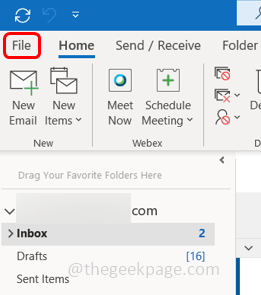
Крок 3: прокрутіть вниз і натисніть Опції зліва.
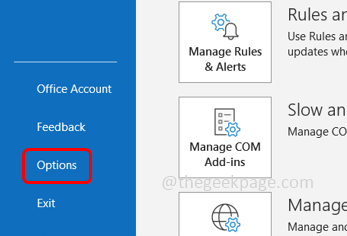
Крок 4: у вікні параметрів Outlook натисніть Календар
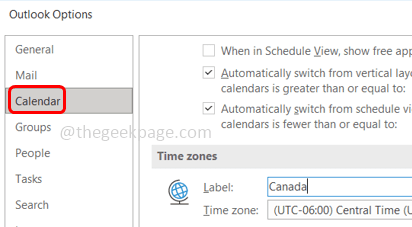
Крок 5: у розділі «Часові пояси» натисніть на прапорець поруч Показати другий часовий пояс.
Крок 6: Ви можете дати назву часовому поясу, який ви додаєте етикетка поле.
Крок 7: виберіть який часовий пояс який потрібно додати, натиснувши на часовий пояс розкривний список і вибір зони. Тут я вибрав часовий пояс Індії.
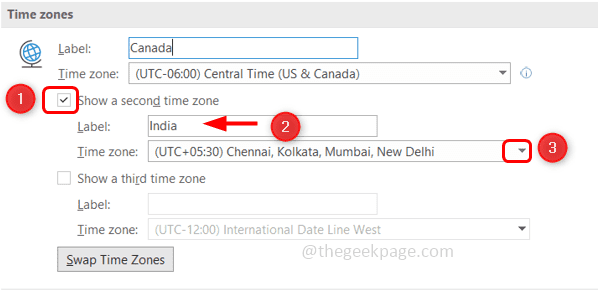
Крок 8: Ви можете додати ще один часовий пояс, вибравши прапорець поруч Показати третій часовий пояс і виконайте ті самі кроки [Крок 6 і Крок 7]
Крок 9: Щоб зберегти зміни, натисніть в порядку. Тепер ви додали два додаткові часові пояси до свого календаря Outlook.
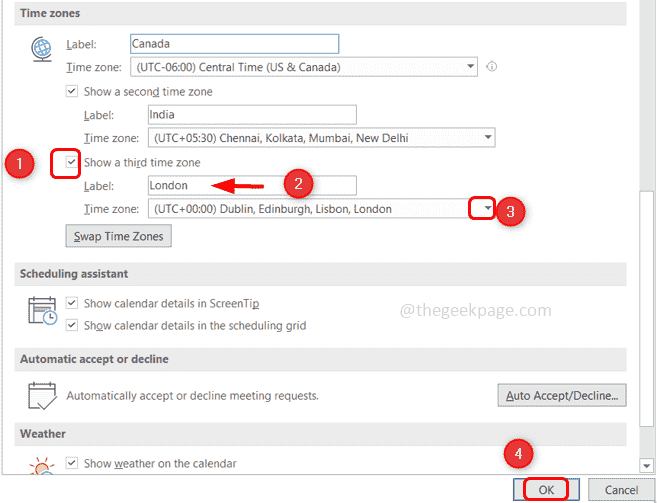
Крок 10: Тепер, якщо ви натиснете на календарзначок, ви можете побачити додані часові пояси зліва.
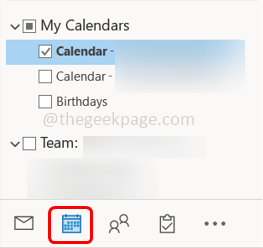
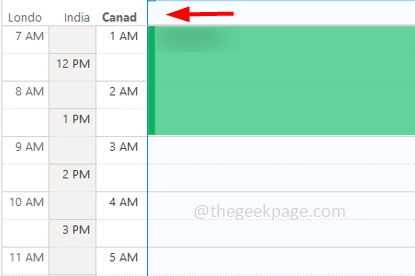
Крок 11: До видалити часовий пояс, поверніться до розділу часових поясів і зніміть прапорець в прапорці поруч показати другий часовий пояс і показати третій часовий пояс. Потім натисніть на в порядку
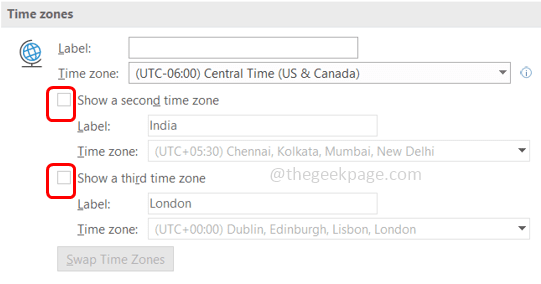
Крок 1 - Завантажте Restoro PC Repair Tool тут
Крок 2 - Натисніть «Почати сканування», щоб автоматично знайти та вирішити будь-яку проблему ПК.
Це воно! Сподіваюся, ця стаття була корисною. Дякую!!


